前提条件
订购边缘接入服务
首先完成天翼云官网注册和实名制认证后,即可开通IP应用加速服务。步骤如下:
- 进入边缘安全加速平台-产品详情页,单击【立即开通】,进入订购页面。

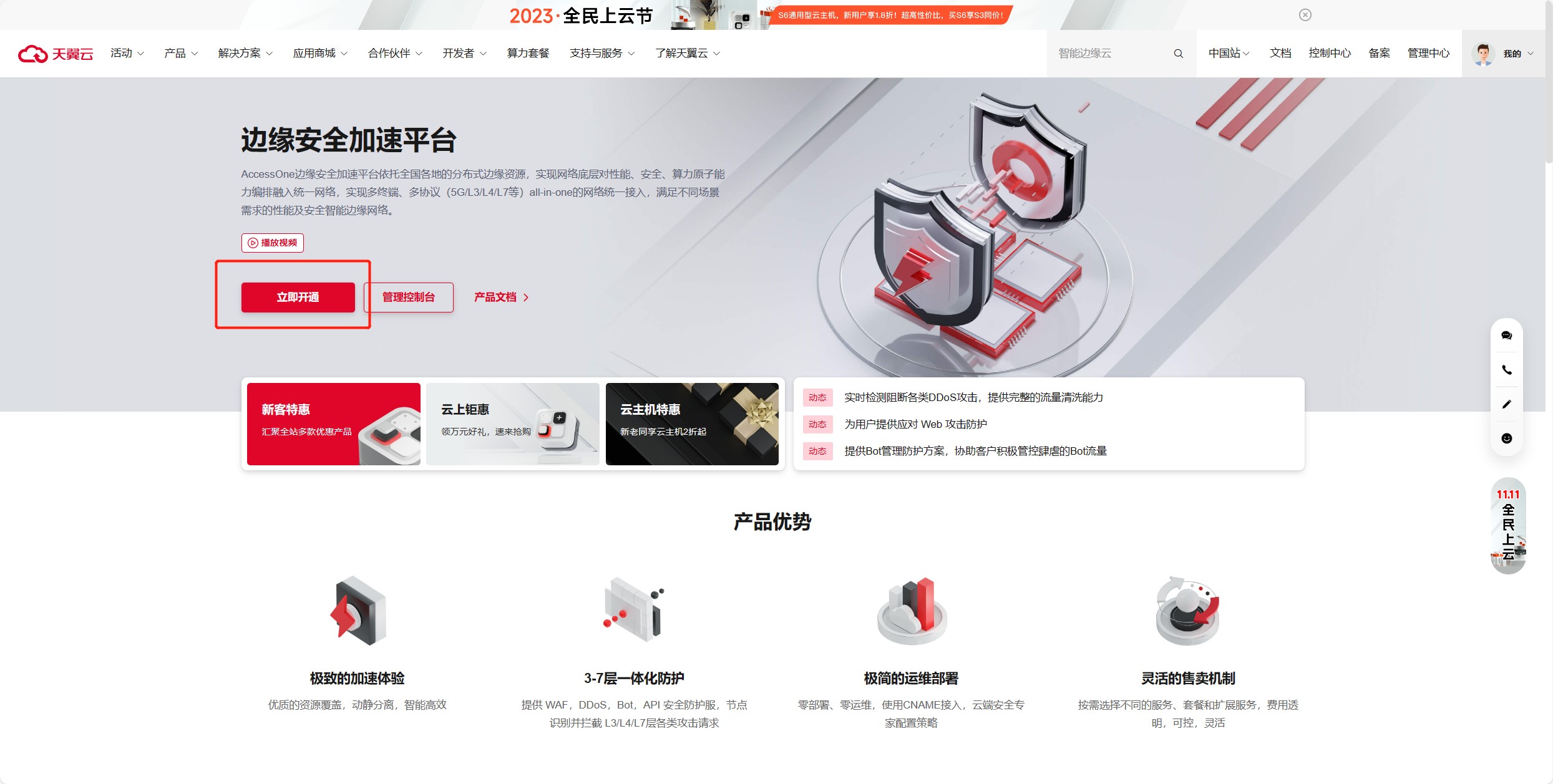
- 选择边缘接入服务页面。选择加速区域、计费方式、套餐版本、扩展服务、购买时长。点击【立即购买】后,进入订单确认页面 。阅读并同意服务协议后,点击【提交订单】。
- 完成支付,即可开通成功。边缘接入服务开通后,就可以通过客户控制台来进行创建域名。

进入客户控制台
成功开通AOne边缘接入服务后,您可以通过以下方式进入AOne边缘安全加速控制台。

- 通过控制台链接直接进入。
添加域名/实例
进入客户控制台后,就可以添加域名/实例。步骤详见:添加域名/实例。域名/实例创建成功的标志是:在首页列表中,可以查到新建域名/实例,以及CNAME地址。

模拟访问验收
在客户控制台成功添加加速域名/实例后,为保证DNS解析顺利切换而不影响现有业务,建议先模拟访问进行功能验收,验收无误后,再切换DNS解析。具体流程如下:
- 在天翼云客户控制台的IP应用加速的首页列表中,复制域名/实例对应的CNAME记录值。
- 通过ping(Windows)或dig(MAC) CNAME记录的方式,如ping *.ctdns.cn 获取该CNAME解析出来的天翼云已为您分配的某个节点IP,即为可测试验证功能的线上节点IP。

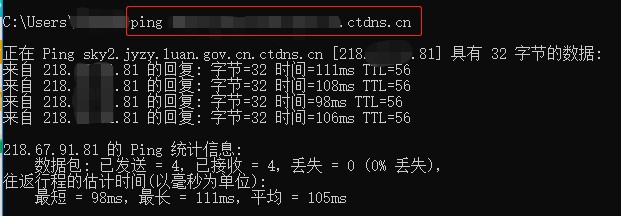
- 用户修改本地电脑“C:\Windows\System32\Drivers\etc”的hosts文件,添加一条记录,让本地电脑访问加速域名时,强制绑定解析到该节点IP,由该节点IP进行服务,从而可以通过本地电脑来验证加速域名对应的相关业务功能和场景;如遇到修改后的host文件无法访问,可参考如下步骤:
Hosts文件无法保存解决方法:
Hosts文件无法修改可能是因为没有管理员权限所致的,完成以下的设置后,当我们修改了Hosts文件后就可以顺利保存了。
- 打开“计算机”,依次进入“C:\Windows\System32\Drivers\etc”(不同系统不同版本下,该文件的位置可能不同,仅供参考),找到hosts文件。
- 先选择“hosts”文件,打开其“属性”。
- 切换到“安全”选项卡,点击“高级”。
- 在“权限”下,点击“更改权限”。
- 点击“添加”,增添一个新权限。
- 点击“高级”进入高级设置。
- 选择“立即查找”,并在下方选择当前的系统账户,点击“确定”将其打开。
- 将“完全控制”勾上允许,并点击“确定”。
- 此时弹出一个安全警告窗口,点击“是”即可。

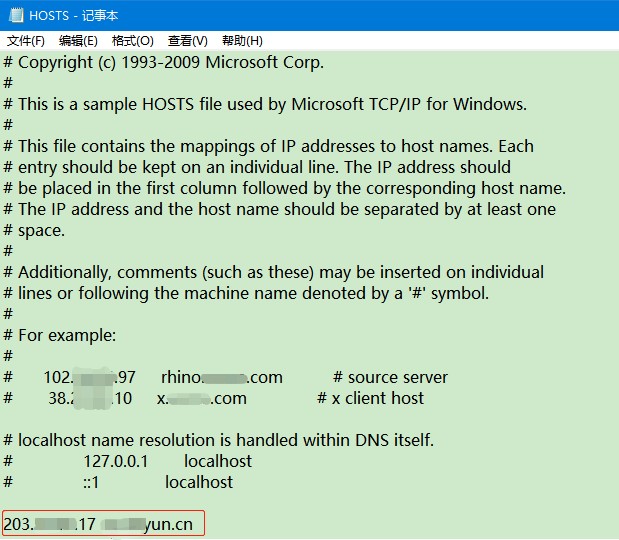
- 验证内容:
- 成功绑定hosts文件后,您可以打开浏览器,在本地电脑访问加速域名进行连通性测试,测试结果可通过浏览器自带的开发者工具(F12)查看。如果浏览器访问到的IP和您在hosts文件中绑定的IP一致,表示配置正确。如果访问到的IP和您在hosts文件中绑定的IP不一致,表示配置不正确,您需要检查hosts文件中绑定的IP地址是否正确,确保该IP地址是CNAME地址的IP。
- 在电脑本地成功访问加速域名绑定的IP后,您可以基于自己的测试用例,或者必要的核验步骤,验证相关功能的准确性,如果功能验证不如预期,请提工单联系运维处理。
配置CNAME
完成功能的验收测试后,证明配置已经符合切量解析条件。为了实现正式的IP应用加速,您需要在域名解析服务商处将加速域名的DNS解析记录指向天翼云为您分配的CNAME域名,访问请求才能转发到应用加速节点上,实现加速。配置CNAME的操作详见:配置CNAME。
